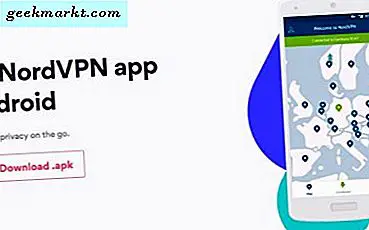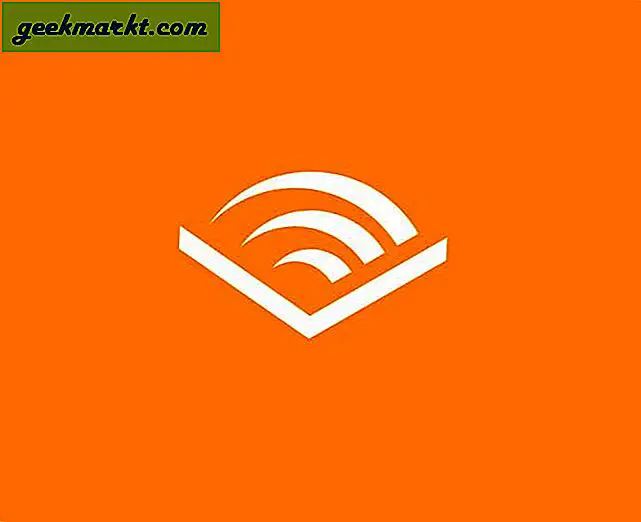Apple Uhren sind stilvoll, elegant und schlauer denn je. Wenn Sie gerade dieses schöne intelligente Zubehör gekauft haben, können Sie nicht warten, um es einzurichten. Also, lasst uns ein paar Grundlagen durchgehen.
Bevor wir mit der Einrichtung beginnen, vergewissern Sie sich, dass Ihre neue Lieblingsuhr und Ihr iPhone 5 oder 6 geladen sind. Schalten Sie Wi-Fi und Bluetooth ein und öffnen Sie die Apple Watch App (auf Ihrem iPhone). Wählen Sie dann Start Pairing, richten Sie Ihre Kamera auf die Uhr oder geben Sie einfach den sechsstelligen Code ein.
1. Lassen Sie uns einige grundlegende Einstellungen auf Ihrem iPhone vornehmen
Sobald Sie Ihre Uhr und Ihr Telefon verbunden haben, wählen Sie "Als neue Apple Watch einrichten", wählen Sie, auf welcher Seite Sie Ihre Uhr tragen möchten und stimmen Sie wie immer den Nutzungsbedingungen zu. Geben Sie anschließend unsere Apple ID und das Passwort ein. Danach sollten Sie entscheiden, ob Sie die Location Services, Siri und Diagnostics aktivieren oder deaktivieren möchten.
Sie werden eine Option zum Erstellen eines Passworts sehen, was Sie tun sollten, da Sie damit Apple Pay nutzen können und Ihre Uhr entsperrt wird, wenn Ihr iPhone dies tut.
Wenn dies nicht Ihre erste Armbanduhr ist, können Sie auf "Aus Sicherung wiederherstellen" anstatt auf "Als neue Apple Watch einrichten" tippen. Und vergessen Sie nicht, dass die Einstellung, die Sie auf Ihrem iPhone ändern, automatisch auf Ihrer Apple Watch geändert wird.
2. Apps hinzufügen

Wenn Sie mit dem Einrichten Ihrer Uhr fertig sind, können Sie einfach "Alle installieren" auswählen und alle Ihre iPhone-Apps werden auf Ihrer Uhr installiert. Es werden jedoch nur Apps installiert, die auf einer Uhr funktionieren können. Es ist viel besser, es so zu machen und sie dann nacheinander zu installieren.
Auf der anderen Seite können Sie "Später wählen" auswählen. Wahrscheinlich ist der beste Weg, mit der Option "Alle installieren" zu gehen und dann zu entscheiden, was Sie brauchen.
Wenn Ihr Handy und Ihre Uhr mit der Synchronisierung beginnen, sehen Sie sie nicht nur an, weil es eine Weile dauern wird.
3. Passen Sie das Zifferblatt an
Wenn Sie einige der bereitgestellten Fotos nicht auswählen und keine Gesichter anzeigen möchten, können Sie sie nach Ihrem Geschmack und Stil anpassen.
Wenn Sie einige Ihrer Fotos als Zifferblatt haben möchten, sollten Sie zunächst sicherstellen, dass Ihr Album mit der Apple Watch synchronisiert ist. Wenn Sie jedoch möchten, dass ein Zeitraffer-Video Ihr Zifferblatt ist, wissen Sie, dass das Video drei Sekunden lang abgespielt wird und logischerweise jedes Mal aufhört, wenn Sie es aufwecken. Was ist ziemlich cool ist, dass Sie den Nachthimmel bei Nacht und einen sonnigen Himmel während des Tages sehen werden.
Darüber hinaus können Sie Ihrem Zifferblatt Komplikationen hinzufügen, wie z. B. den Flugstatus und viele andere. Diese können jedoch nicht hinzugefügt werden, wenn Sie ein Zeitraffervideo als Zifferblatt wählen. Dies ist sehr einfach einzurichten. Öffne einfach die Apple Watch App auf deinem iPhone und wähle "Komplikationen". Sie sehen die Liste der Komplikationen, die hinzugefügt werden können, und indem Sie einfach auf die Schaltfläche "Entfernen" klicken (die sich neben der App befindet), werden Sie die Apps aus dem Zifferblatt entfernen.
4. Optimieren Sie Ihre Benachrichtigungen

Der Hauptgrund, warum wir alle die Apple Watch wollen, ist, weil wir ständig über wichtige Updates und Neuigkeiten informiert werden wollen, ohne unser iPhone herausnehmen und überprüfen zu müssen. Aber nicht alle Benachrichtigungen sind wichtig, daher müssen Sie hier einige Anpassungen vornehmen.
Starten Sie Ihre Apple Watch App auf Ihrem iPhone und wählen Sie die Apps aus, von denen Sie Benachrichtigungen erhalten möchten. Klicken Sie auf Benachrichtigungen, dann auf Meine Überwachung, und von dort aus können Sie durch Drücken von ON oder OFF die Apps auswählen. Der Benachrichtigungsstil kann auch angepasst werden und Sie können Warnungen, Töne und haptische Warnungen anzeigen auswählen.
Es gibt viele andere Optionen und Möglichkeiten, wie Sie Ihre Uhr anpassen können. Vergessen Sie nicht, Apple Pay einzurichten und Ihre Lieblings-Playlists zu synchronisieren. Gehen Sie durch die Einstellungen und haben Sie Spaß mit allen Möglichkeiten, die die Apple Watch bietet.